Roadrunner Email/TWC Mail Login
Accedi al tuo TWC Email, o Roadrunner Email a www.rr.com, ora conosciuto come Spectrum Webmail. Accedi al tuo account e-mail Roadrunner, scopri come registrarti per un nuovo account Roadrunner, recuperare il tuo indirizzo e-mail o reimpostare la password.
LOGIN o DARE UN FEEDBACK
Che cosa è Roadrunner Email / TWC Email?
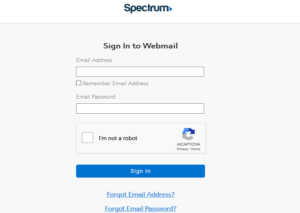
Road Runner High-Speed Online era il nome dato ad un servizio internet, lanciato nel 1995, che è stato offerto da Time Warner Cable. Ha preso il nome dai cartoni animati della Warner Bros. con Road Runner e Wile E. Coyote, era particolarmente popolare tra la metà e la fine degli anni 1990 e l’inizio degli anni 2000 e comprendeva il servizio di posta elettronica Roadrunner.
Nel 2012, il marchio Roadrunner è stato sostituito dal nome Time Warner Cable (TWC), con Roadrunner email diventando TWC Email. Poi, nel 2016, TWC è stata acquisita da Charter Communications e ri-branded di nuovo, a Spectrum Internet.
Questo ha quindi riunito i marchi Roadrunner, TWC e Charter email sotto il nome Spectrum.
Problemi di accesso a Roadrunner Email / TWC? Guarda questo video:
Come posso registrarmi per un account e-mail Roadrunner?
In primo luogo, al momento della firma per un account di posta elettronica, è importante sapere che il vecchio webmail.runner.com e www.RR.le pagine di accesso com non funzionano più. Potresti vedere una pagina che ti reindirizza al nuovo indirizzo o la pagina potrebbe semplicemente non riuscire a caricare. Invece, ora dovresti andare a:https://www.spectrum.net/login/
Un account e-mail Roadrunner o Spectrum è disponibile solo per i clienti Spectrum e devi aver già creato un nome utente e una password per il tuo account Spectrum. Se non l’hai già fatto, puoi trovare maggiori informazioni su questo processo visitando: https://www.spectrum.net/support/manage-account/creating-charter-username/
Supponendo che tu abbia un nome utente e una password validi, visita la suddetta paginahttps://www.spectrum.net/login/ e accedi al tuo account. Utilizzando il menu, che è accessibile dall’alto a sinistra dello schermo, vai su “Gestisci account”, quindi su “Servizi” e seleziona l’opzione “Internet”. Da lì, fai clic su “Crea indirizzo email” e poi su “Crea casella di posta”.
Potrebbe essere necessario reinserire la password associata al proprio account per confermare la creazione della nuova casella di posta. L’indirizzo email stesso seguirà la seguente convenzione di denominazione: @charter.net
Come faccio ad accedere alla mia casella di posta Roadrunner / TWC?
Alcuni degli URL che sono stati precedentemente utilizzati per accedere agli account di posta elettronica Roadrunner, Time Warner Cable e Charter, tra cui www.RR.com, mail.TWC.com, webmail.roadrunner.com e myservices.brighthouse.com/login / non funzionerà più. Questi dovrebbero reindirizzare alla pagina di accesso corretta suhttps://www.spectrum.net/login/ ohttps://webmail.spectrum.net/mail/auth/.
Tuttavia, questo potrebbe non sempre accadere, specialmente se non si include il prefisso “https://”. Per questo motivo, è necessario aggiornare i segnalibri all’URL di accesso principale:https://www.spectrum.net/login/.
Da quella pagina, per accedere al tuo account, tutto ciò che devi fare è inserire nome utente e password, quindi fare clic sul pulsante “Accedi” sotto il modulo di accesso. A volte, può anche essere necessario completare una sfida, o spuntare una casella, al fine di dimostrare che sei un vero utente umano e non un bot.
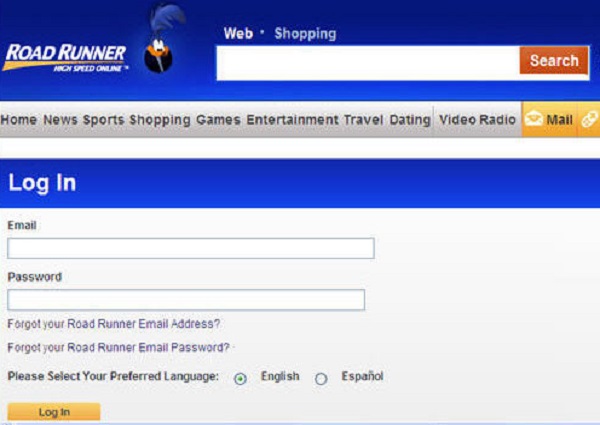
Cosa posso fare se ho dimenticato la mia password e-mail Roadrunner / TWC?
Se hai dimenticato la password utilizzata per l’accesso e-mail a Roadrunner, puoi completare la reimpostazione della password tramite il servizio. È possibile accedervi dalla pagina di login principale, cliccando sul link ‘ Hai dimenticato Username o Password?’, che si trova sotto il modulo di accesso principale. In alternativa, visitare: https://www.spectrum.net/forgot/
Per recuperare la password, è necessario fornire informazioni per confermare la propria identità. Questo potrebbe, ad esempio, includere il tuo nome utente e il tuo codice postale, o il tuo numero di conto e codice di sicurezza. Ci sono diverse opzioni disponibili tra cui scegliere. Dopo aver inserito le informazioni, fare clic su “Avanti” e seguire le istruzioni.
Una volta riacquistato l’accesso al tuo account, seleziona una nuova password memorabile per un uso futuro.
Cosa devo fare in caso di problemi di accesso alle email di Roadrunner?
Se si incontrano difficoltà quando si tenta di accedere al proprio account di posta elettronica Roadrunner, controllare due volte che la connessione Internet funziona. Un modo semplice per farlo è aggiornare la pagina o provare a visitare un altro sito web. Supponendo di non avere problemi con la connessione, potrebbe essere necessario eseguire alcuni controlli di base.
Innanzitutto, assicurati di utilizzare la pagina di accesso corretta. L’URL corretto è: https://www.spectrum.net/login/ e il vecchio mail.twc.com, webmail.runner.com e RR.com le pagine di accesso non funzionano. Se in precedenza hai inserito un segnalibro in una di queste pagine, aggiorna il tuo segnalibro per utilizzare invece la pagina di accesso corrente.
Successivamente, è necessario verificare di aver inserito correttamente le credenziali di accesso. Alcuni problemi possono essere difficili da individuare, come usare uno ‘zero ‘invece di un’ o’, quindi controlla attentamente. Se di solito copiare e incollare le credenziali di accesso da un documento salvato, assicurarsi di non aver copiato accidentalmente uno spazio all’inizio o alla fine.
La tua password è case sensitive, quindi dovrai stare attento con il posizionamento delle lettere maiuscole e minuscole. Assicurati di non capitalizzare accidentalmente le lettere che non dovrebbero essere maiuscole e disattiva il BLOCCO MAIUSCOLE.
Puoi verificare che il server di posta elettronica Spectrum sia effettivamente attivo e funzionante visitando:
http://www.isitdownrightnow.com/spectrum.net.html
Supponendo che tu abbia eseguito tutti questi passaggi, potrebbe anche essere utile tentare di accedere tramite un browser Web diverso, o con un dispositivo diverso, come un telefono cellulare, un laptop, un desktop o un tablet. Se ciò non è possibile, provare a utilizzare una scheda ‘Incognito’ sul browser Web o provare a svuotare la cache e i cookie prima di riprovare.
Infine, se si verificano ancora problemi, potrebbe essere necessario disabilitare i plug-in del browser o componenti aggiuntivi, o disattivare temporaneamente le applicazioni anti-virus, anti-malware o ad-blocking. Alcune di queste applicazioni possono interferire con il processo di accesso o impedire la comparsa del controllo CAPCHA.
Come posso configurare Roadrunner / Spectrum Webmail per un dispositivo Apple iOS?
Per impostare Roadrunner/Spectrum Webmail su un dispositivo Apple iOS, vai al menu ‘Impostazioni’ e poi vai a ‘Password& Account’. Dopo aver aperto che, scegliere ‘Aggiungi account‘, seguito da’ Altro ‘e quindi fare clic su’ Aggiungi account di posta. Dovrai inserire il tuo nome, indirizzo email, password e una descrizione dell’account.
Una volta fatto ciò, fare clic su “Avanti” e inserire le impostazioni del server, che sono le seguenti:
- Nome utente: Il tuo indirizzo email completo.
- Password: La password utilizzata per il tuo account Spectrum.
- SSL: Selezionare ‘On’.
- Protocollo: Selezionare ‘IMAP’.
- Server di posta in arrivo: impostato su ‘mobile.charter.net’.
- Porta: impostata su ‘993’.
- Server e-mail in uscita: impostato su ‘mobile.charter.net’.
- Porta: impostata su ‘587’.
- Richiede l’autenticazione?: Selezionare ‘ Sì ‘ o selezionare la casella.
Come posso impostare Roadrunner / Spectrum Webmail per un dispositivo Android?
Per configurare Roadrunner/Spectrum Webmail sul tuo dispositivo Android, apri l’app “Email” sul tuo dispositivo, vai su “Impostazioni” e quindi seleziona “Aggiungi account”. Scegli ‘ IMAP ‘ e inserisci il tuo indirizzo e-mail Roadrunner o Spectrum completo, incluso il suffisso dopo il simbolo’@’. Ti verrà quindi chiesto di inserire le impostazioni del server, che sono le seguenti:
- Nome utente: Il tuo indirizzo email completo.
- Password: La password utilizzata per il tuo account Spectrum.
- SSL: Selezionare ‘On’.
- Protocollo: Selezionare ‘IMAP’.
- Server di posta in arrivo: impostato su ‘mobile.charter.net’.
- Porta: impostata su ‘993’.
- Server e-mail in uscita: impostato su ‘mobile.charter.net’.
- Porta: impostata su ‘587’.
- Richiede l’autenticazione?: Selezionare ‘ Sì ‘ o selezionare la casella.
Come posso configurare Roadrunner / Spectrum Webmail per Microsoft Outlook?
Per la maggior parte degli utenti, il modo migliore per impostare la Roadrunner/Spettro Webmail per Outlook è quello di utilizzare la configurazione automatica, che può essere fatto nel modo seguente:
Aprire Outlook e selezionare “File”, poi vai a “Info” > Impostazioni Account > Impostazioni Account.
Fare clic sulla scheda etichettata ‘E-mail’ e quindi fare clic su ‘Nuovo’. Nella sezione’ Account e-mail’, dovrai inserire il tuo nome, il tuo indirizzo e-mail e la tua password. Puoi anche spuntare una casella per ricordare la tua password in futuro.
Dopo aver inserito queste informazioni, fare clic su “Avanti” e la configurazione automatica inizierà. Se la configurazione automatica fallisce, verrà effettuato un secondo tentativo. Tuttavia, se fallisce di nuovo, è possibile configurarlo manualmente.
Per fare ciò, Apri Outlook e seleziona ‘File’, quindi vai su ‘Info’ >Impostazioni account > Impostazioni account. Fare clic sulla scheda etichettata ‘E-mail’, fare clic su ‘Nuovo’ e quindi selezionare ‘Configurazione manuale’ e fare clic su ‘Avanti’. Quindi, selezionare ‘IMAP ‘e fare clic su’ Avanti’ di nuovo.
- Nella sezione “Informazioni utente”, inserisci il tuo nome e il tuo indirizzo email completo.
- Nel “Server” di Informazioni, sezione, selezionare “IMAP” e immettere le seguenti impostazioni:
- Server di Posta in Entrata: Impostare a ‘mobile.charter.net’.
- Server di Posta in Uscita: Impostare a ‘mobile.charter.net’.
- Sotto ” Informazioni di Login’ inserire le seguenti informazioni:
- nome utente: il Vostro indirizzo email completo.
- Password: La password utilizzata per il servizio Spectrum.
- Richiedere l’accesso utilizzando l’autenticazione password sicura?: Selezionare ‘ Sì ‘ o selezionare la casella.
- Quindi, fare clic su ‘Impostazioni account di prova’ e seguire le istruzioni per completare il processo.
Roadrunner Email/Spectrum Webmail Informazioni di contatto
A volte, è necessario mettersi in contatto con qualcuno responsabile della piattaforma di posta elettronica Roadrunner / TWC. Tuttavia, purtroppo, ci sono diversi siti web che forniscono informazioni di contatto errate o intenzionalmente false, che possono rendere questo più difficile e potenzialmente vomitare alcuni rischi per la sicurezza troppo.
La Carta Spettro helpline può essere raggiunto a: 1-833-267-6094 e si può verificare l’esattezza di questa verifica ufficiale pagina dei contatti sullo Spettro sito web, che può essere trovato a: https://www.spectrum.net/contact-us/
oltre a fornire il numero di contatto sopra elencati, la pagina offre anche una funzione di chat online, dove è possibile connettersi con un agente virtuale, che sarà quindi in grado di rispondere a qualsiasi domanda tu possa avere. Per avviare questa chat online, è sufficiente fare clic sul pulsante etichettato ‘Chatta con noi‘, che si trova sotto la voce’Chiedi Spectrum’.
è possibile che la tua domanda è un comune, nel qual caso si può anche essere in grado di trovare la risposta sulla pagina “Domande Frequenti”, che può essere trovato a: https://www.spectrum.net/support/category/internet/
Se il vostro problema riguarda in modo specifico l’accesso al tuo account, potrebbe anche essere meglio leggere la pagina: https://www.spectrum.net/support/manage-account/spectrumnet-sign-help/ prima di effettuare una chiamata.
Infine, sarai anche in grado di trovare supporto dall’app ‘My Spectrum’:
https://www.spectrum.net/support/manage-account/my-spectrum-getting-started.
– – Roadrunner Email -